Vérification des stocks à l’aide d’un appareil mobile
Cet article vous montrera comment effectuer une vérification des stocks à l’aide d’un appareil mobile
IMPORTANT: Veuillez vous assurer que vous avez un identifiant et un mot de passe Aptimyz Back Office actifs pour accéder à l’application Stock Check.
Vous devez vous connecter avec les détails de votre compte Aptimyz Back Office
Lorsque vous vous déplacez dans le magasin et numérisez des articles, ceux-ci sont enregistrés dans un fichier actif Stock Check Items.
Vous pouvez consulter et modifier votre progression sur la page Liste numérisée du chèque de stock.
Une fois terminé, la vérification complète des stocks peut être examinée, modifiée et validée dans l’inventaire dans le back-office.
Utilisation d’un appareil mobile - Paramètres
- Le système de contrôle des stocks est conçu pour vérifier une nouvelle étiquette toutes les secondes,
- Lorsqu’une étiquette est localisée, l’appareil émet généralement un bip accompagné d’un buzz, pour indiquer à l’utilisateur qu’il a trouvé et compté un article en stock.
- Si vous ne souhaitez pas qu’un bourdonnement et un bip soient associés à chaque scan, veuillez modifier les paramètres de votre téléphone portable conformément aux conseils du fabricant sur le réglage des notifications de sons et de vibrations.
Créer un chèque de stock
- À l’aide d’un navigateur Web, accédez à https://market.aptimyz.com/stockcheck
- Connectez-vous en utilisant votre email de connexion et votre mot de passe de back-office Aptimyz
- Si nécessaire, accédez à Inventaire/Vérification des stocks
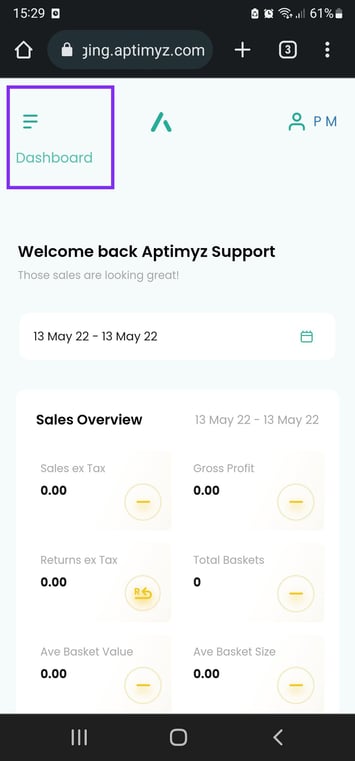
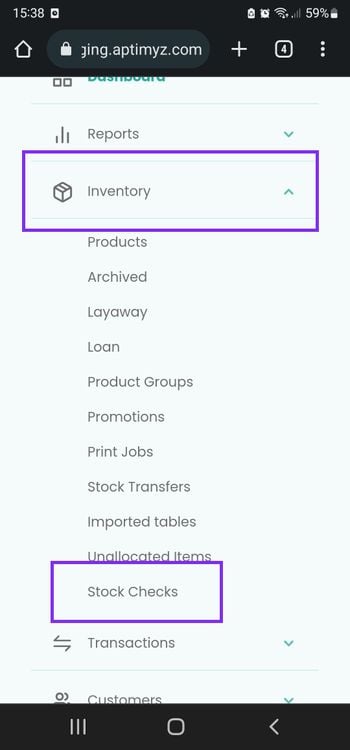
4. Cliquez sur les 3 points
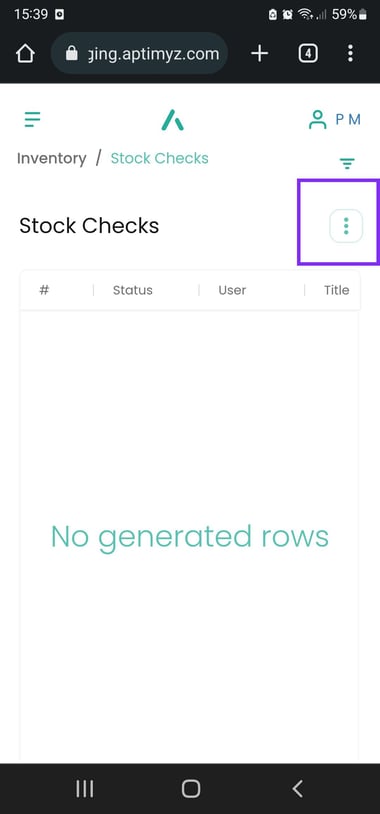
5. Cliquez sur Stock Check
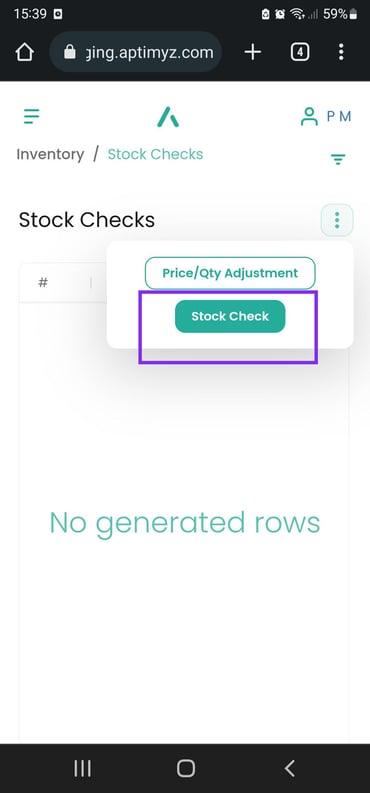
6. Tapez un titre de chèque de stock approprié
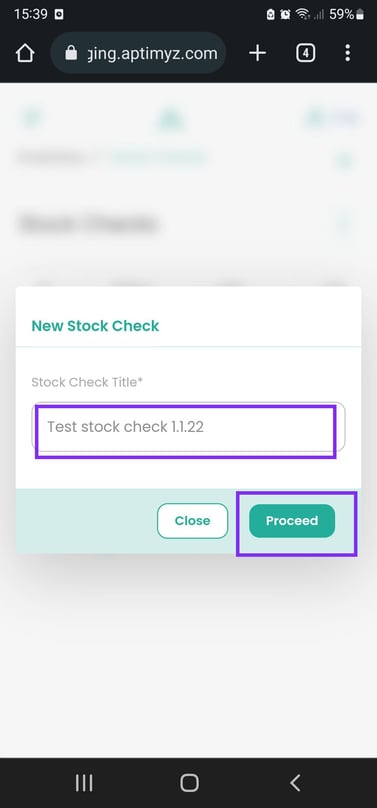
7. Cliquez sur Continuer - cela acceptera le titre et enregistrera le chèque de stock.
Saisie d’un contrôle de stock existant
Une fois le chèque de stock créé, comme ci-dessus, les autres utilisateurs peuvent maintenant commencer à scanner le stock dans le contrôle de stock.
1. À l’aide d’un navigateur Web, accédez à https://market.aptimyz.com/stockcheck
2. Connectez-vous en utilisant votre e-mail de connexion et votre mot de passe de back-office Aptimyz
3. Si nécessaire, accédez à Inventaire/Vérification des stocks
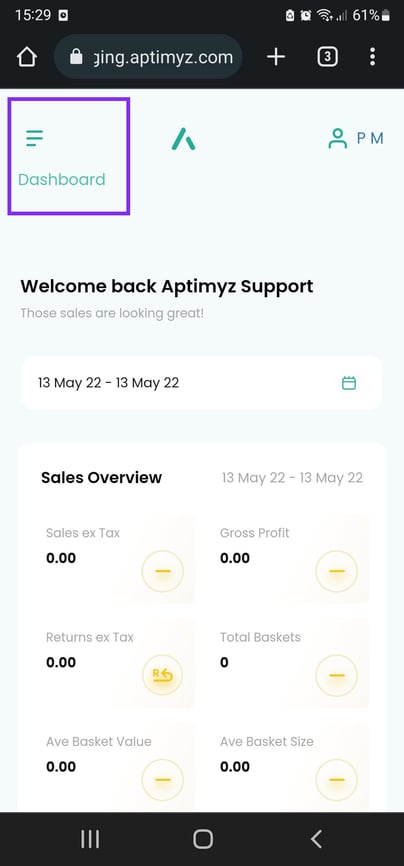
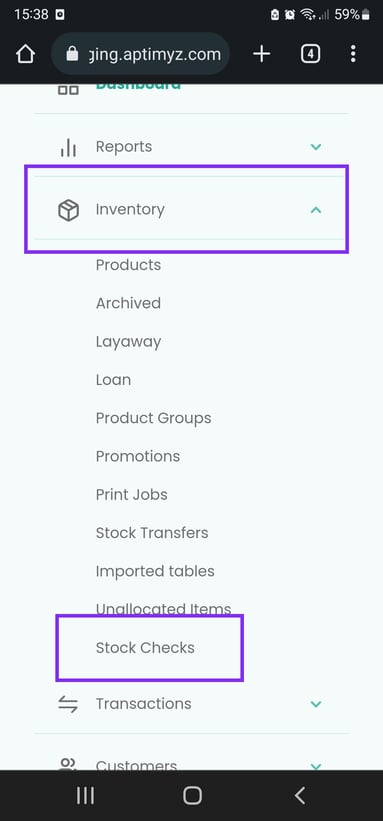
4. Il y aura maintenant un chèque de stock ouvert affiché à l’écran
5. Cliquez sur Afficher
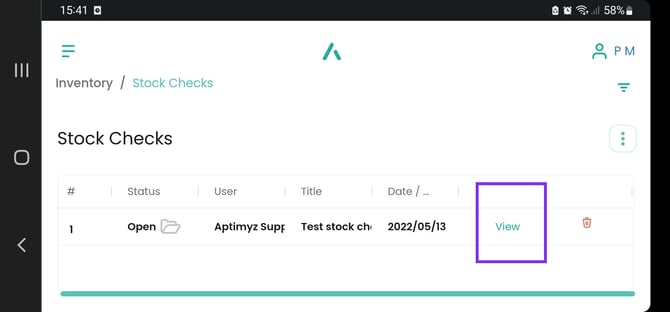
Vous êtes maintenant dans le contrôle du stock ouvert en direct
Comptage du stock via le scanner
- Entrez le chèque de stock, comme ci-dessus.
- Appuyez sur le triangle dans le coin supérieur droit de l’écran

3. Appuyez sur Analyser les nouveaux éléments
4. Le scanner se lancera, appuyez sur Numériser pour commencer la note de l’appareil photo. La première fois que Stock Check est accédé sur votre appareil, Aptimyz peut demander la permission d’utiliser votre appareil photo.
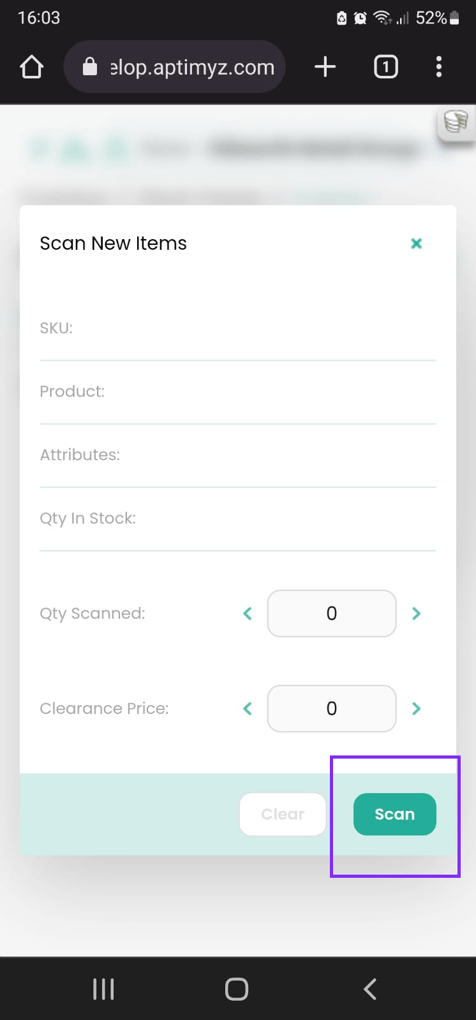
5. L’image que la caméra peut voir sera affichée en haut de votre écran. Commencez l’analyse.
Remarque - Si votre appareil photo ne se charge pas, vérifiez les paramètres de votre téléphone pour vous assurer que les autorisations nécessaires sont activées.
- Remarque Le système effectue une analyse une fois, mais la première analyse peut ne pas apparaître dans le décompte. Cela est dû au fait que le scanner lit et vérifie l’étiquette avant de commencer les numérisations.
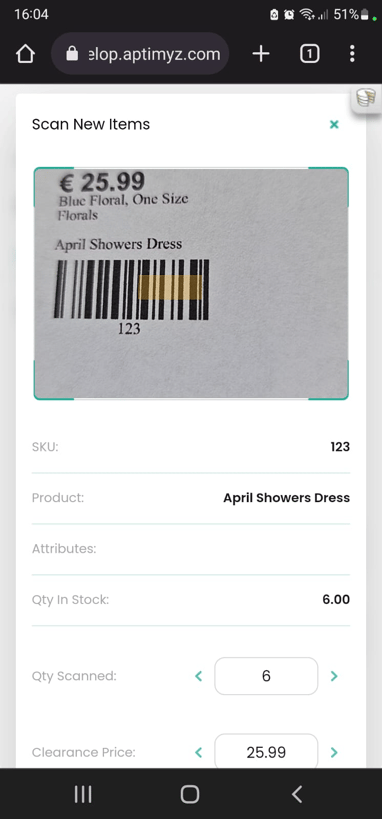
6. Continuez à numériser différents articles en stock. Le système ajoutera chaque élément numérisé au décompte.
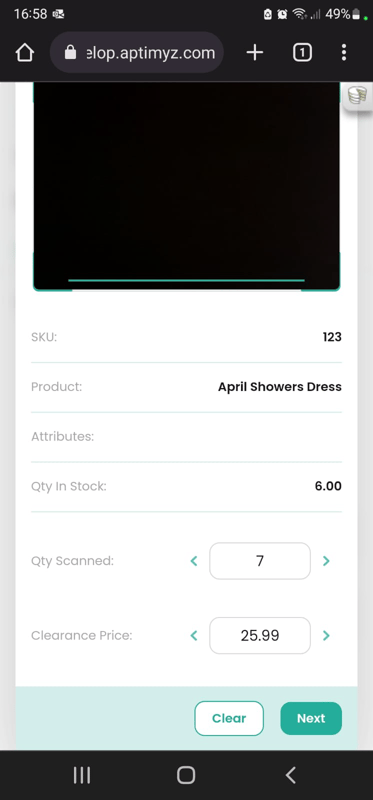
7. Nous vous conseillons de sauvegarder vos scans de temps en temps, pour revoir l’scan. Appuyez sur le bouton Suivant en bas de l’écran.
8. Appuyez sur Enregistrer pour enregistrer vos analyses jusqu’à présent.
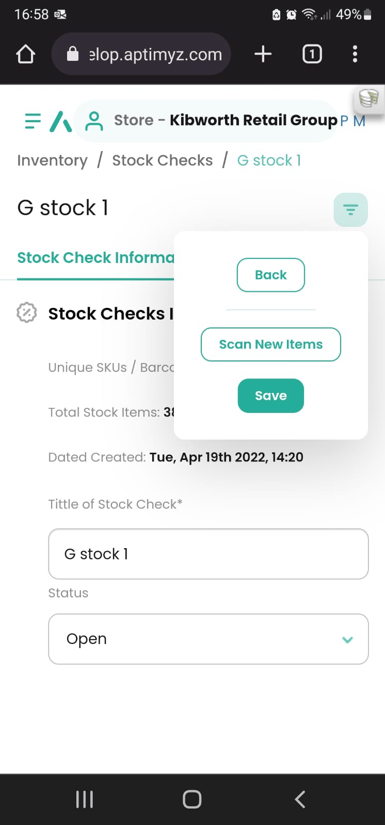
9. Continuez la numérisation jusqu’à ce que la vérification des stocks soit terminée.
10. Veuillez vous assurer que chaque utilisateur a enregistré ses scans avant de quitter le site Web.
Vérification du contrôle des stocks via un appareil mobile
- Entrez le chèque de stock, comme ci-dessus.
- Voir le chèque de stock ouvert
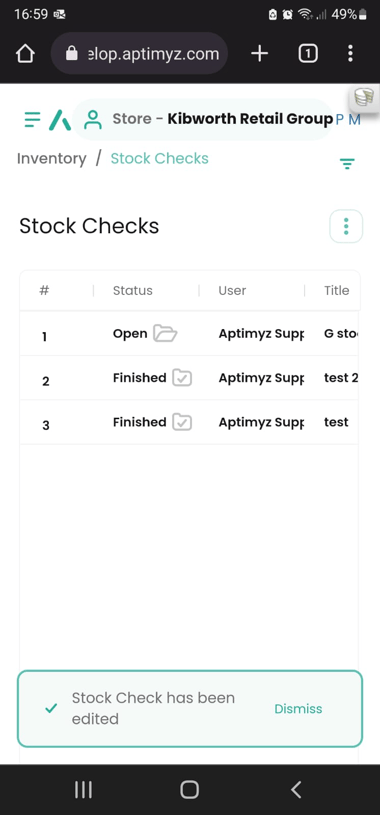
3. Cliquez sur l’onglet Éléments.
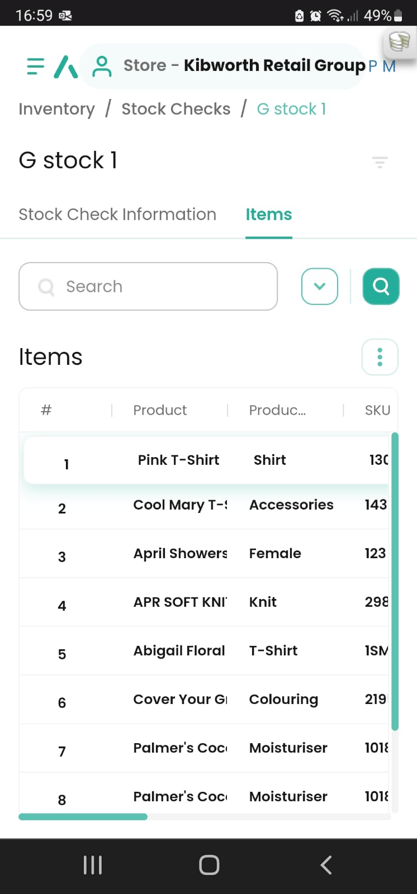
4. La liste complète de tous les éléments numérisés peut être consultée et corrigée si nécessaire.
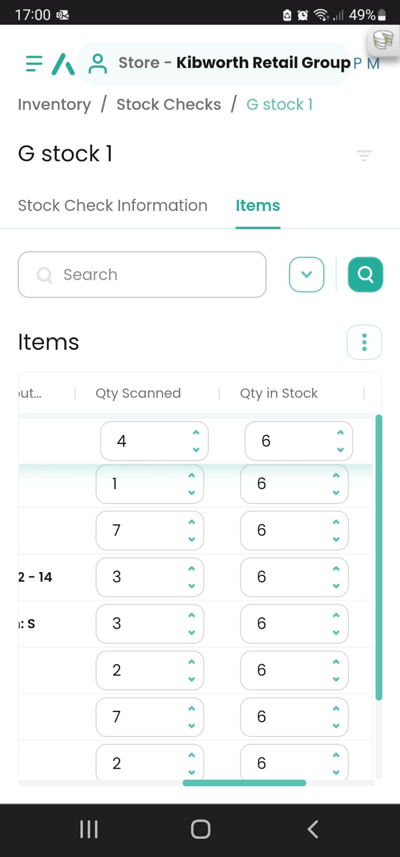
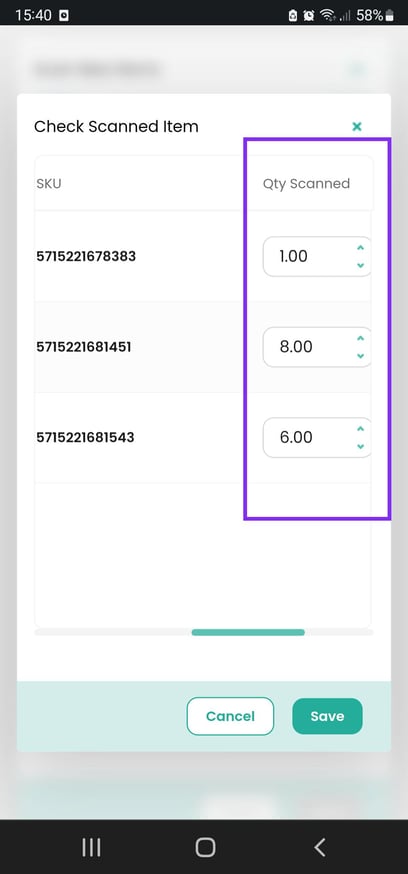
5. Enregistrer les corrections
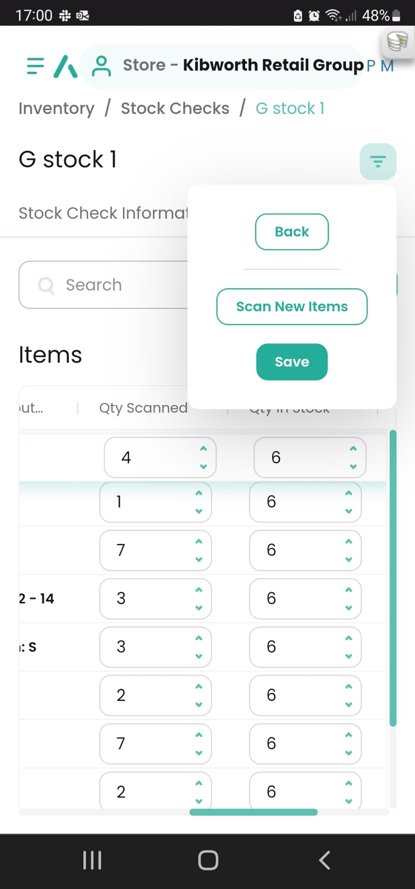
Compléter la vérification des stocks
- Voir Stock Check Back Office pour plus d’informations
Ceci est la fin de l’article
![Copy of STATIC 1.png]](https://help.aptimyz.com/hs-fs/hubfs/Copy%20of%20STATIC%201.png?height=50&name=Copy%20of%20STATIC%201.png)